Если вы хотите захватить и записать экран iPhone, iPad или iPod touch, вы можете легко сделать это благодаря QuickTime — видеоприложению, которое поставляется с каждым Mac. Это предлагает простое решение для записи экрана устройства iOS для демонстраций, презентаций, учебников и т. Д., И это замечательно простое в использовании.
Чтобы начать запись видео с экрана iPhone или iPad с помощью QuickTime, вам понадобится USB-кабель и вы хотите использовать современную версию OS X на Mac и современную версию iOS на iPhone или iPad. Конкретные требования и альтернативный подход для более старых версий обсуждаются ниже. Но поскольку у большинства пользователей уже есть все, что необходимо на их Mac и iPhone прямо сейчас, давайте сразу перейдем к записи экрана устройств.
Как записать экран iPhone / iPad в Mac OS X с помощью QuickTime
- Подключите iPhone (или iPad / iPod touch) к Mac с помощью USB-кабеля
- Запустите QuickTime Player в OS X, как показано в папке / Applications /
- Выдвиньте меню «Файл» и выберите «Новая запись видео»,
- На экране видеозаписи наведите указатель мыши на активное окно, чтобы элементы управления записью и уровнем громкости были видны, затем нажмите маленькую стрелку рядом с красной кнопкой записи, чтобы показать параметры записи камеры и микрофона. Из этого списка выберите имя подключенный iPhone для «камеры» и для «микрофона» *
- Теперь вы увидите, что экран Movie Recording превратится в iPhone, iPad или сенсорный экран iPod, разблокируйте устройство iOS, как обычно, и главный экран отобразится на экране Mac, готовом для записи, когда вы хотите начать запись видео клика на красной кнопке «Запись»
- Чтобы остановить запись экрана устройства iOS, вы можете нажать кнопку «Стоп» в верхней правой строке меню Mac или навести курсор на видео и выбрать кнопку «Стоп» (что включает в себя кнопка записи)
- При желании отрегулируйте видео в QuickTime, иначе сохраните запись на экране, перейдя в меню «Файл» и выбрав «Сохранить»,

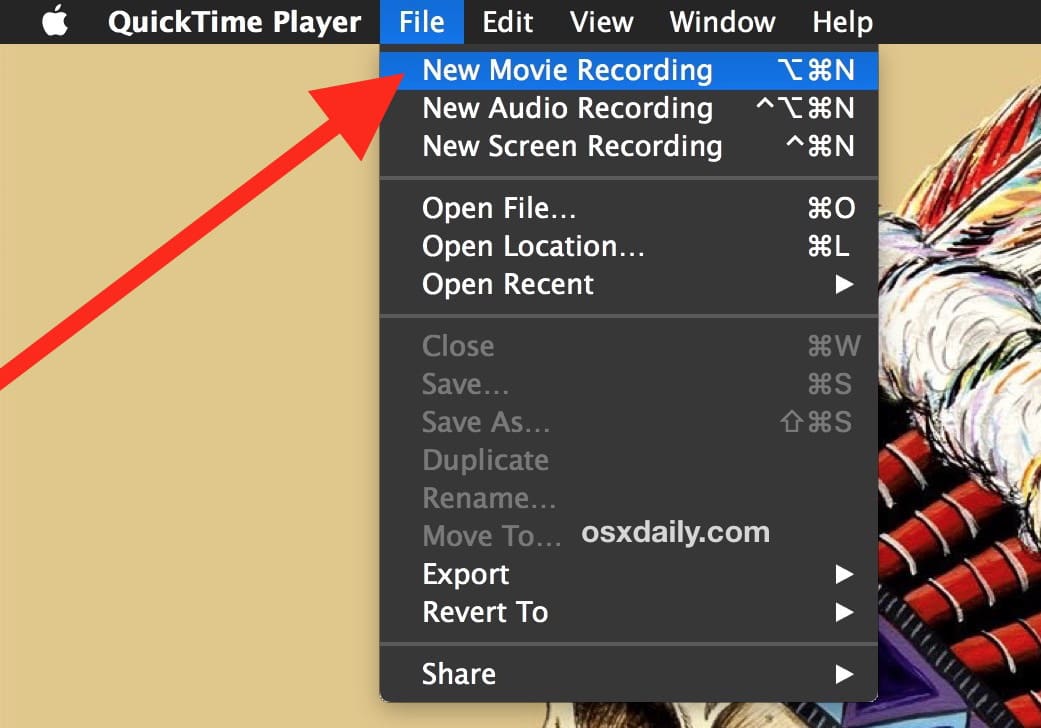
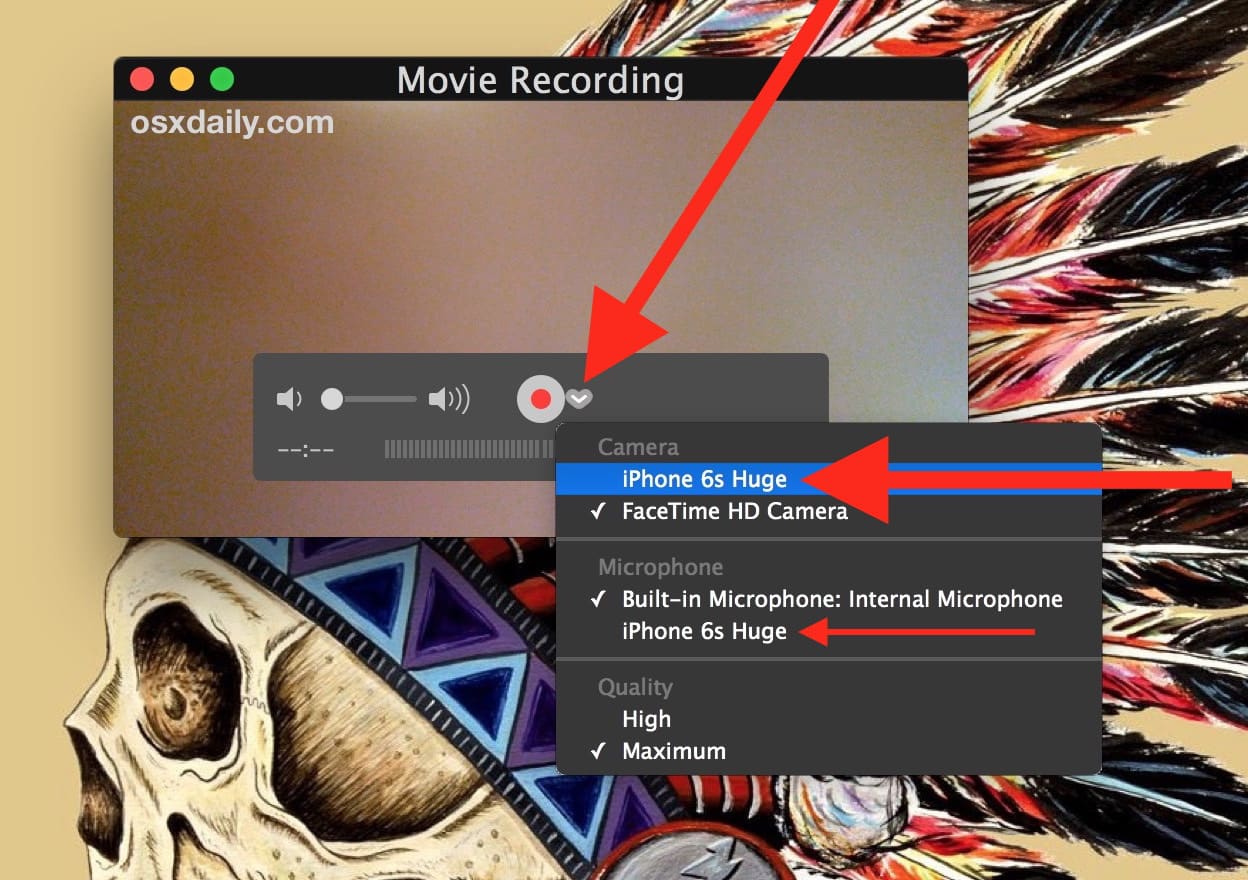
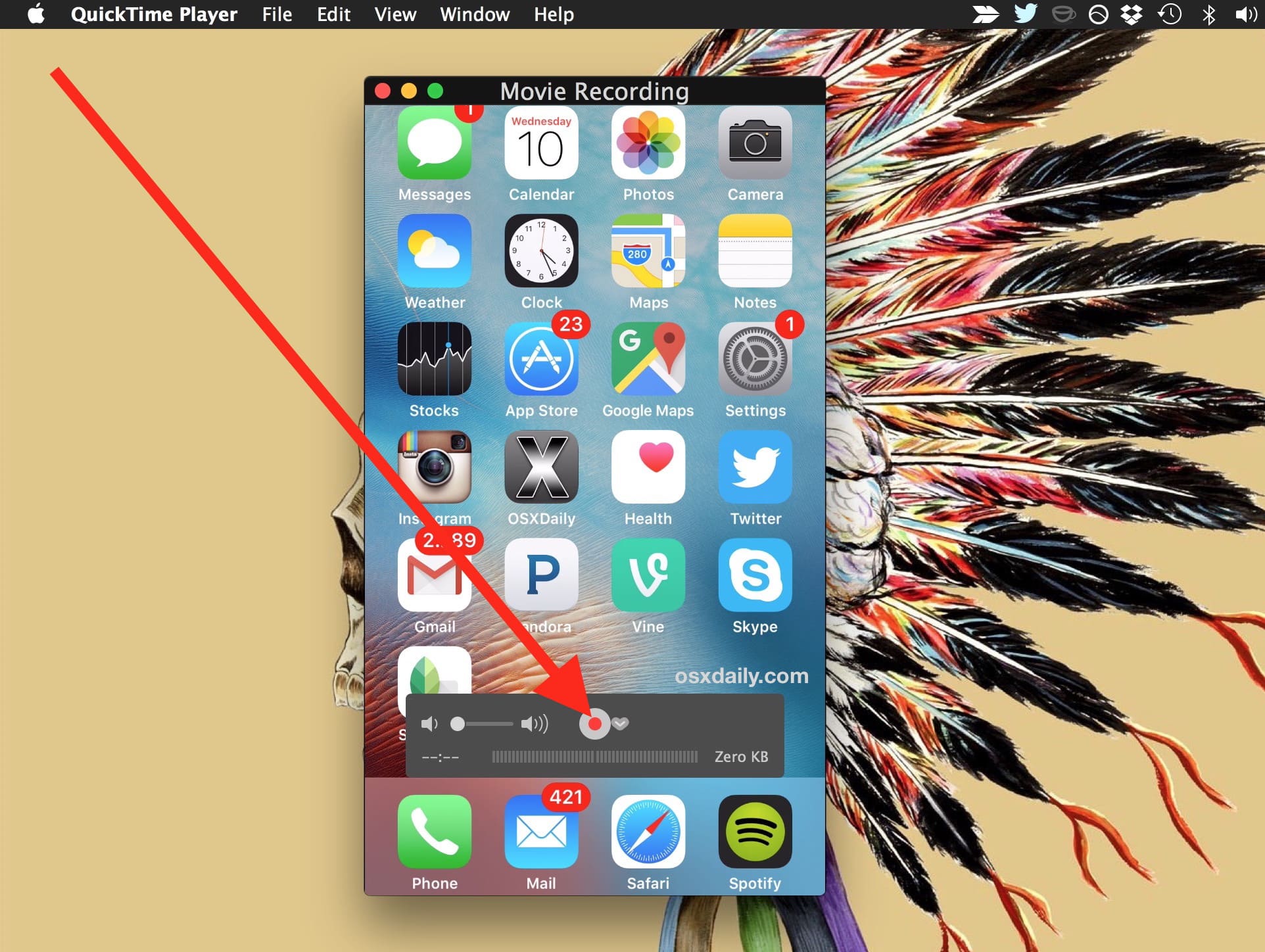
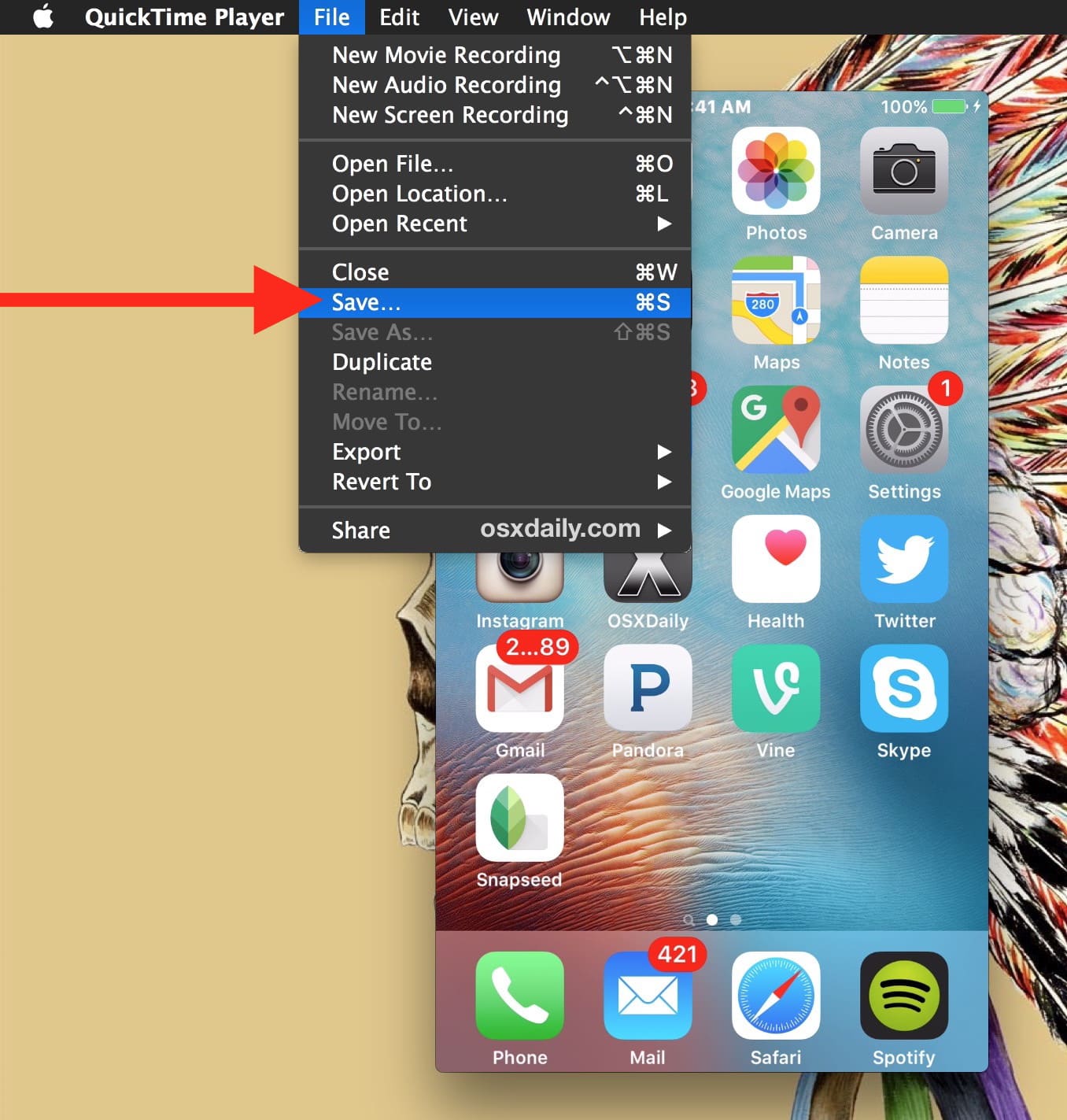
Это все, что нужно, сохраненная запись на экране iPhone будет видеофайлом .mov. Открытие файла .mov по умолчанию будет запущено в QuickTime, но вы можете отредактировать видео в QuickTime, iMovie, Final Cut, преобразовать его в другой формат видео, загрузить его, чтобы делиться онлайн, вставлять в презентацию или что-то еще, что вы хотите делать с захватом экрана.
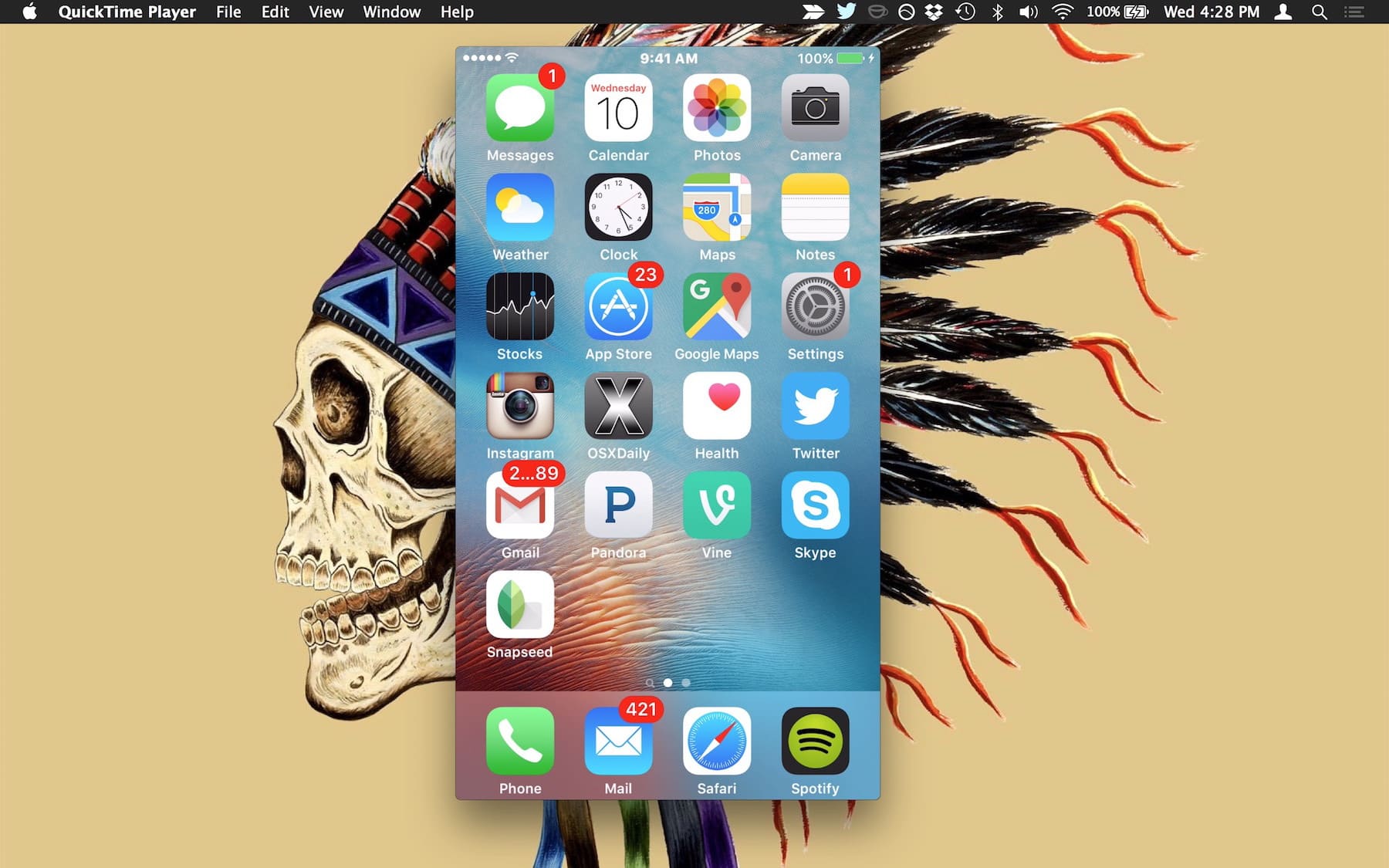
* Если вы хотите записать звук прямо с iPhone, выберите iPhone как источник входного сигнала «Микрофон», иначе видеозапись будет выводиться с экрана iPhone, но микрофон будет записываться с встроенного микрофона Mac.
Краткое видео, представленное ниже, демонстрирует образец экрана iPhone, записанного через Mac, с использованием QuickTime, как описано здесь, видео:
Экранное видео, снятое на современных устройствах, имеет высокое разрешение на новых iPhone, разрешение 1080 × 1920 в вертикальном режиме и 1920 × 1080 в горизонтальном.
Для давних пользователей Mac вы можете вспомнить, что также можно записать экран Mac с помощью QuickTime, удобную функцию, которая была доступна в OS X довольно долгое время. Однако введение возможности записи подключенных экранов устройств iOS намного новее, и это своего рода скрытая функция, которую часто пропускают. В QuickTime есть даже встроенная функция записи звука, если вам просто нужно захватить некоторый звук, даже звук с микрофона iPhone или iPad.
Учебник демонстрирует зеркалирование и запись экрана iPhone 6S Plus с iOS 9.3 на Mac с OS X El Capitan 10.11.4, но он будет работать с любым другим устройством iOS или Mac, если будут выполнены основные системные требования. На устройстве iOS должна быть установлена современная версия системного программного обеспечения в версии 8 или новее, а на Mac должна быть установлена современная версия OS X версии 10.10 или новее. Если вы не соответствуете этим системным требованиям или работаете на предыдущих версиях системного программного обеспечения на устройстве Mac или iOS, более старые устройства iOS могут записывать свои экраны с помощью Reflector, стороннего приложения, которое рассматривается здесь, что является жизнеспособной альтернативой и отлично подходит для пожилых людей аппаратное обеспечение. Конечно, новые устройства и новые Mac не нуждаются в сторонних решениях, поскольку замечательное приложение QuickTime Player больше чем необходимость в записи высококачественного видео на любом подключенном экране устройства iOS.










